怎样设置VS字体、背景、显示行编号、显示工具箱
1、打开VS软件,在导航栏Tool的菜单中选中Option,如图所示:
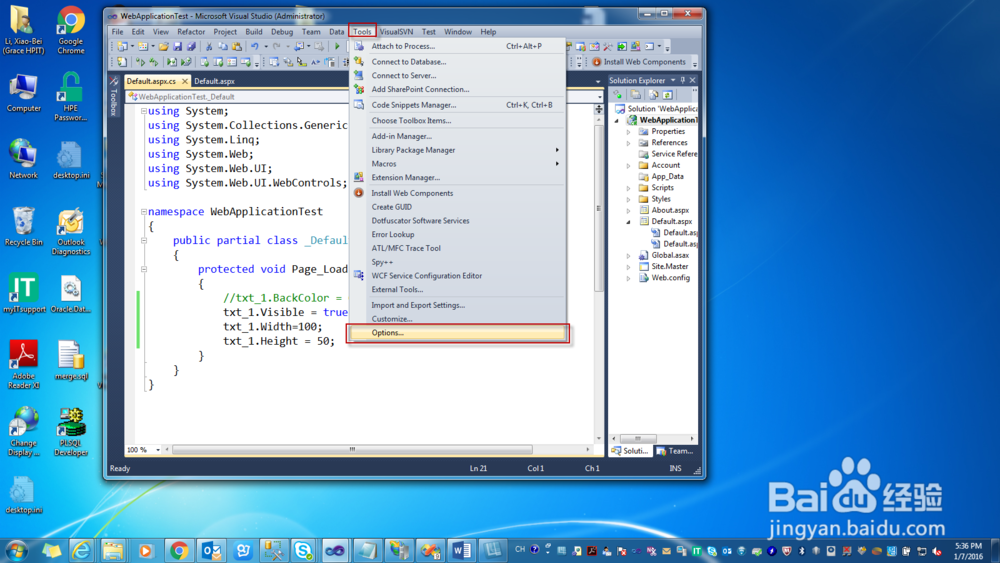
2、弹出Option的对话框,选择Environment列表下的Fonts and colors,在其中对文本的字体大小颜色以及背景色做出自己想要的设置,如下图所示:
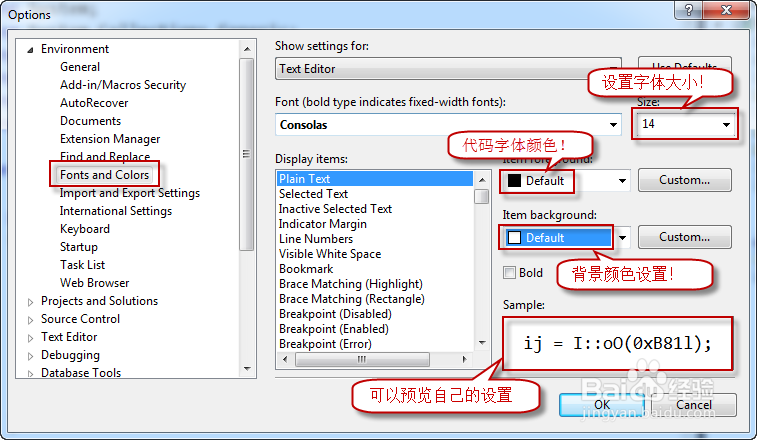
3、如下图所示是我们所做的一个例子设置:
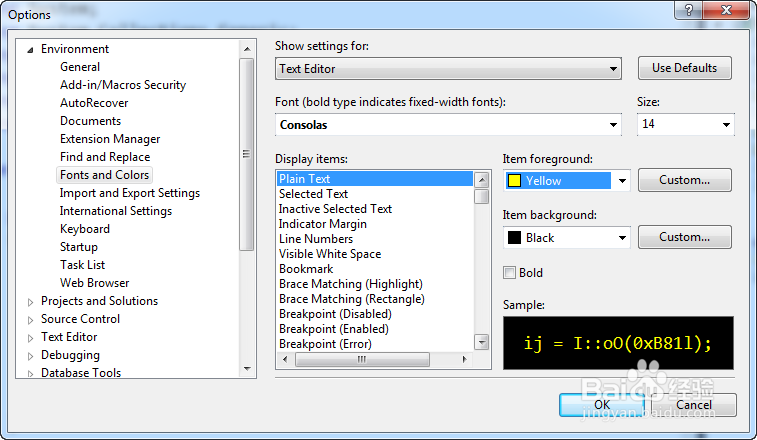
4、最终的预览结果如下:
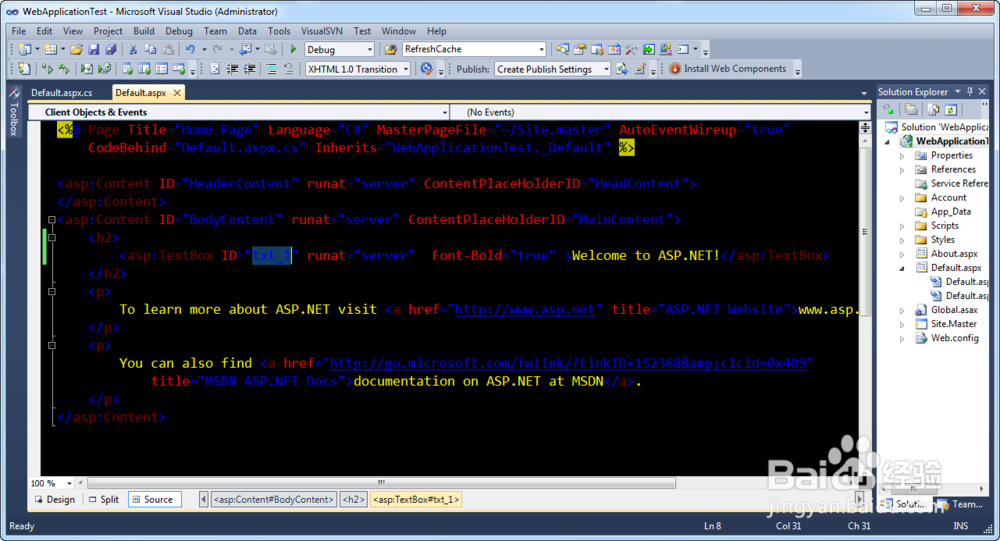
1、同样是在VS工具栏Tool的菜单中点击option:

2、在弹出的Option对话框中,选择Text Editor列表下的C#,并勾选Line number这一选项,点击OK,如下图所示:

3、操作之后的页面如下图所示:
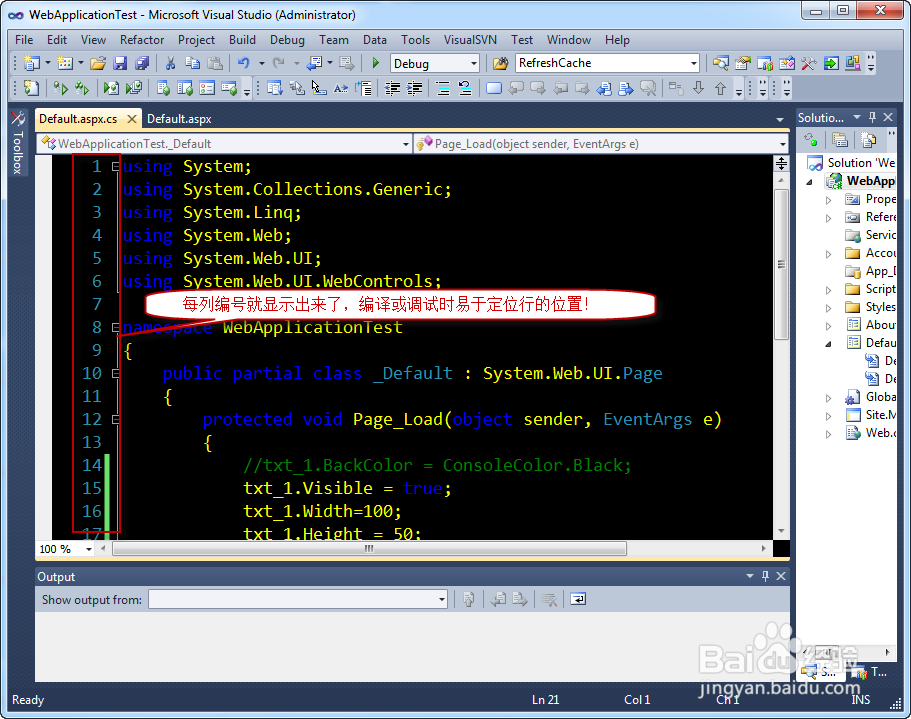
1、选择工具栏中的View菜单中的Toolbox,工具箱即可重新显示在桌面上。同样在View列表中的Solution Explorer、Team Explorer、Error List 、Output等小窗口也可以在View列表下选中展示在窗口上。
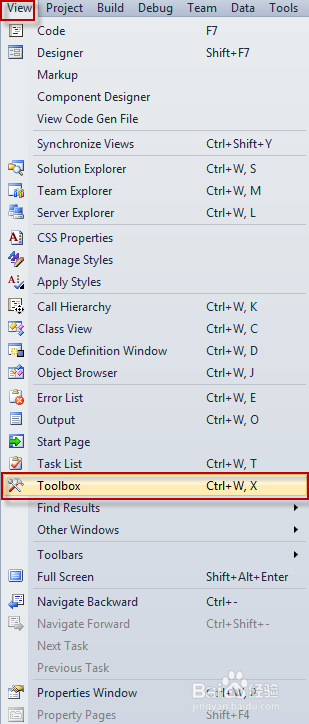
1、点击鼠标左键拖动某个小窗口时,窗口会出现成“十”字的九个小块,如下图所示:
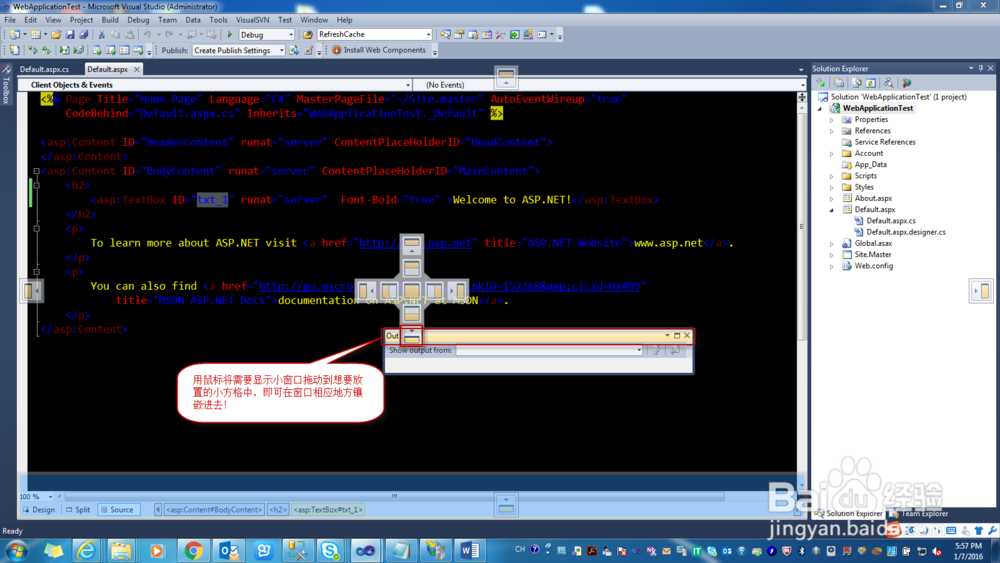
2、可以将小窗口拖动进任意一个小块中,松开鼠标后,小窗口会被镶嵌在窗口的相应位置,如下图所示:
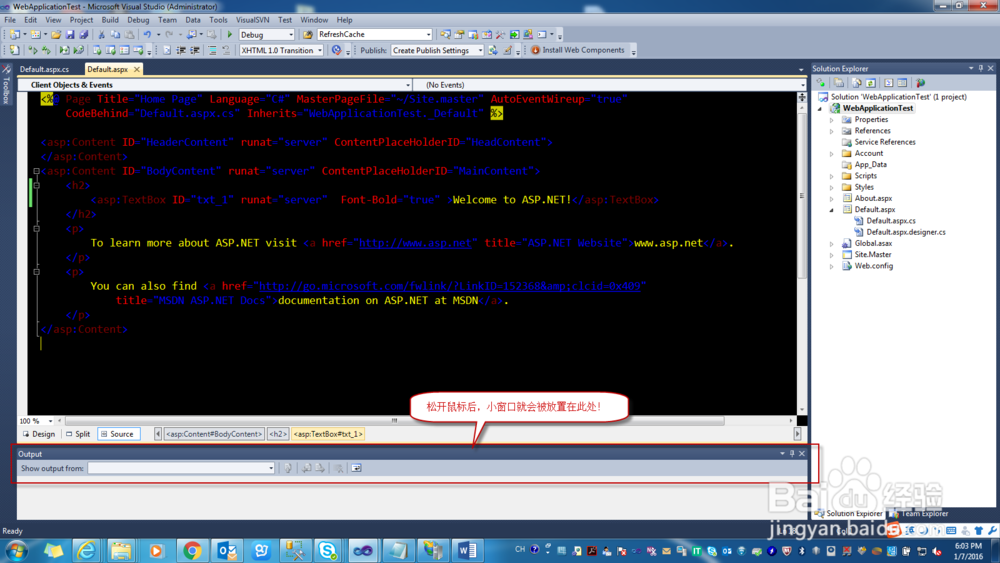
声明:本网站引用、摘录或转载内容仅供网站访问者交流或参考,不代表本站立场,如存在版权或非法内容,请联系站长删除,联系邮箱:site.kefu@qq.com。
阅读量:137
阅读量:88
阅读量:111
阅读量:192
阅读量:172